7.1.6 填充阵列
2025年10月13日
7.1.6
填充阵列
填充阵列是在特定边界内,通过设置参数来控制阵列位置、数量的特征方式。
下面介绍创建表格驱动阵列的操作步骤。
(1)选择菜单栏中的“插入”→“阵列/镜像”→“填充阵列”命令,或者单击“特征”工具栏中的 (填充阵列)按钮,此时系统弹出如图7-20所示的“填充阵列”属性管理器。
(填充阵列)按钮,此时系统弹出如图7-20所示的“填充阵列”属性管理器。
(2)在“填充边界”选项组下 (选择面或共面上的草图、平面曲线)图标右侧列表框中选择面1,如图7-21所示。
(选择面或共面上的草图、平面曲线)图标右侧列表框中选择面1,如图7-21所示。
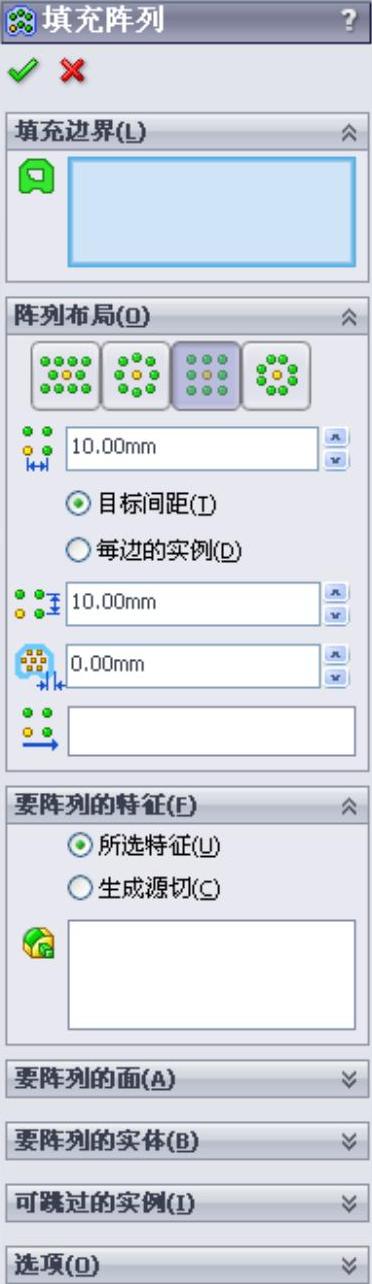
图7-20 “填充阵列”属性管理器
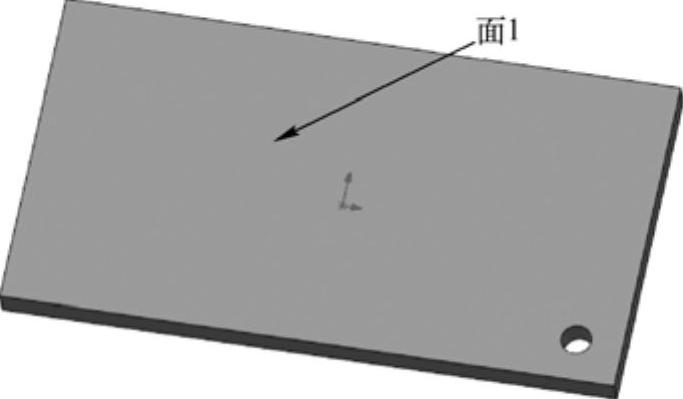
图7-21 选择面
(3)在“阵列布局”选项组中设置参数。
● (穿孔):为钣金穿孔式阵列生成网格。
(穿孔):为钣金穿孔式阵列生成网格。
● (实例间距):输入两特征间距值。
(实例间距):输入两特征间距值。
● (交错断续角度):输入两特征夹角值。
(交错断续角度):输入两特征夹角值。
● (边距):输入填充边界边距值。
(边距):输入填充边界边距值。
● (阵列方向):确定阵列方向。
(阵列方向):确定阵列方向。
● (圆周):生成圆周形阵列。
(圆周):生成圆周形阵列。
● (方形):生成方形阵列。
(方形):生成方形阵列。
● (多边形):生成多边形阵列。
(多边形):生成多边形阵列。
选择布局方式为“穿孔”。
(4)在“要阵列的特征”选项组下设置参数,选择“所选特征”单选钮,在 (要阵列的特征)图标右侧选择特征,如图7-22所示,在属性管理器中设置参数。
(要阵列的特征)图标右侧选择特征,如图7-22所示,在属性管理器中设置参数。
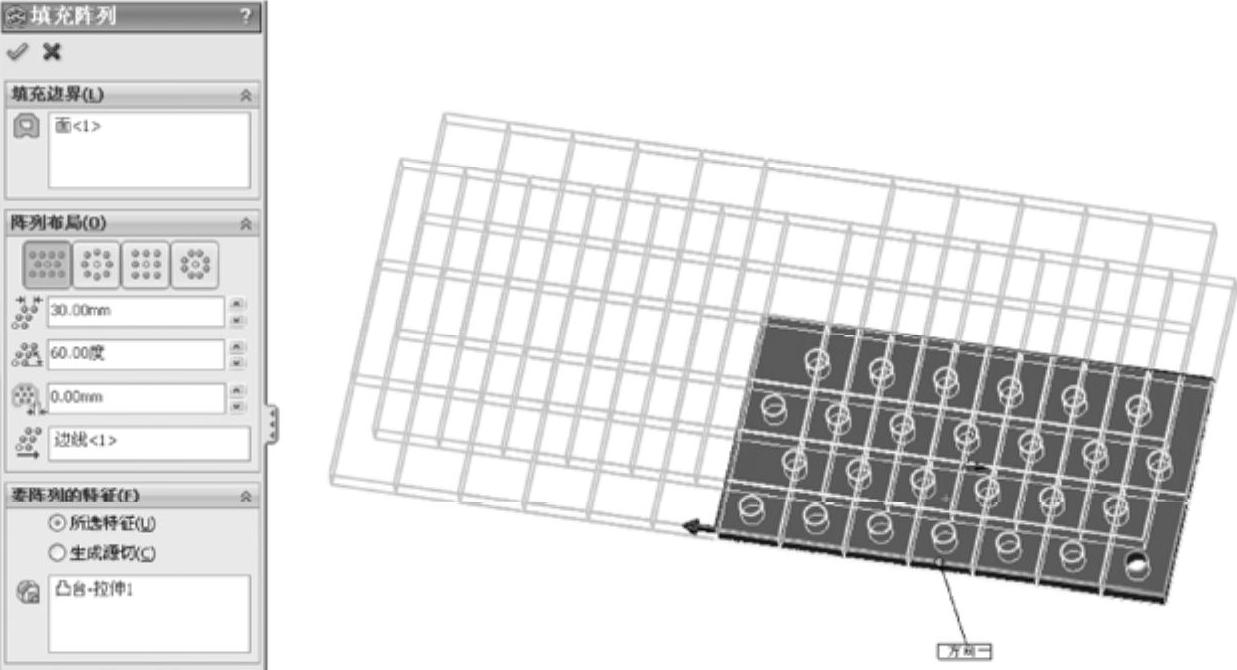
图7-22 选择特征
(5)选择“生成源切”单选钮,如图7-23所示,选择“方形”按钮,在图7-24中显示阵列前后图形。
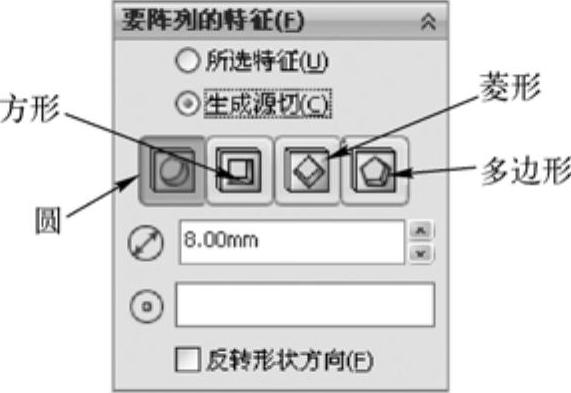
图7-23 要阵列的特征
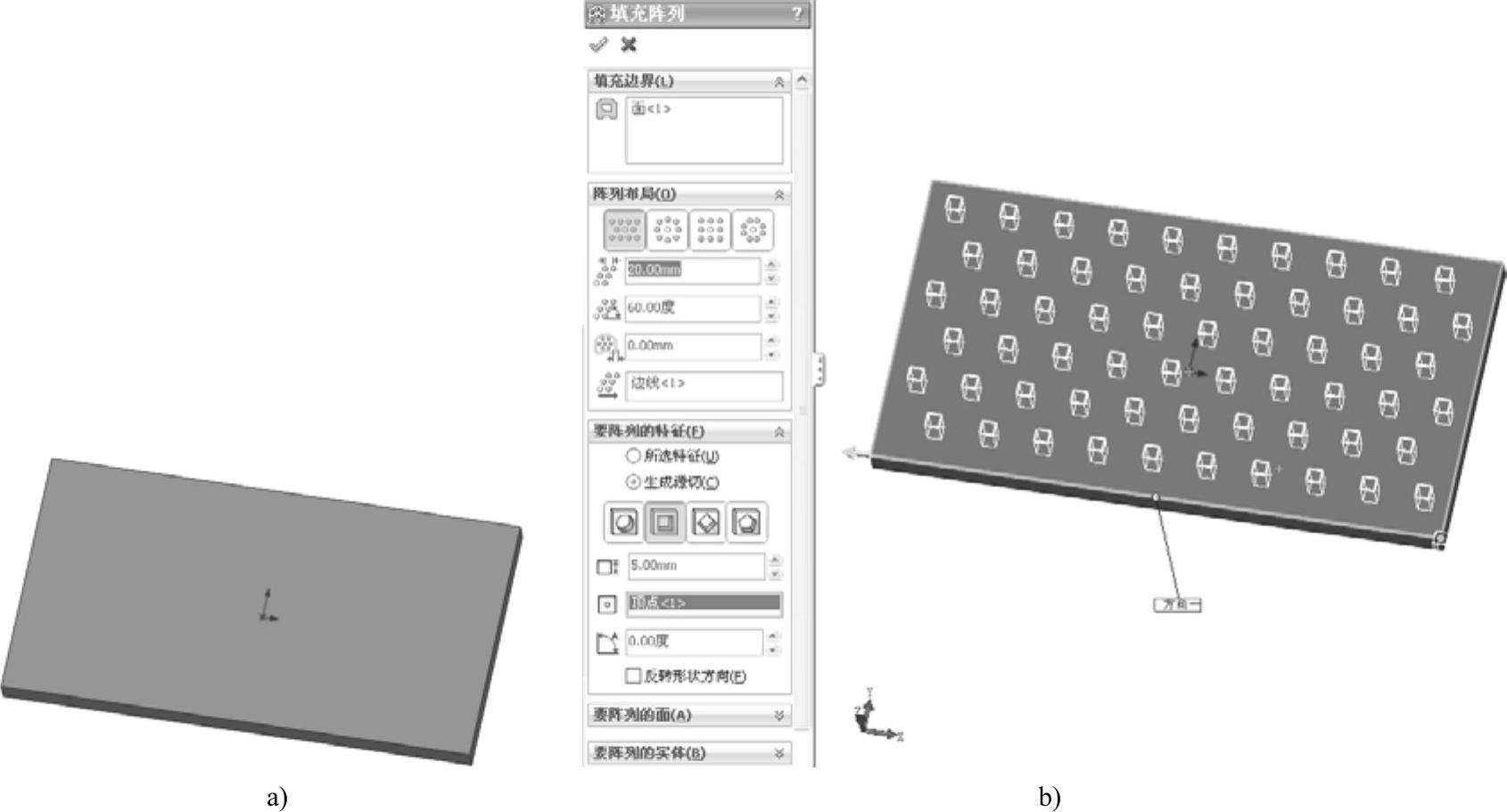
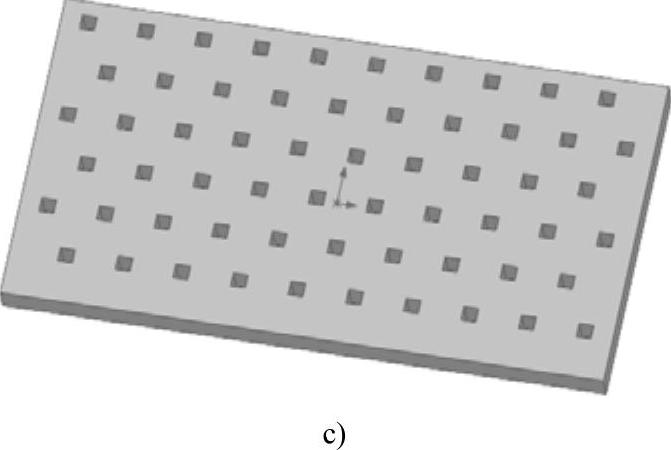
图7-24 填充整列-方形(续)
a)阵列前 b)设置参数 c)阵列后
下面在图7-25中显示其他阵列效果实例(设置“布局类型”及“源切”类型)。
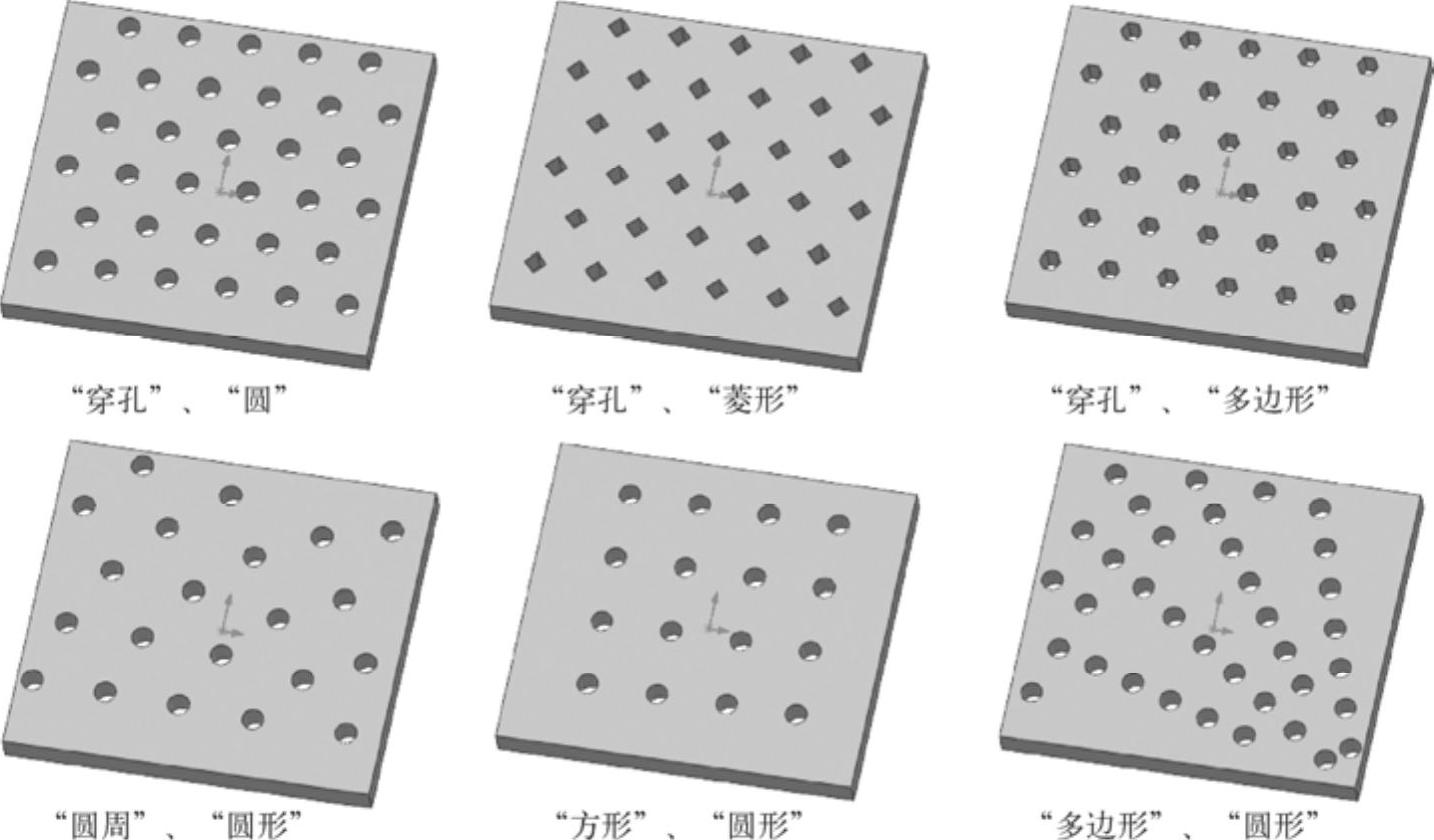
图7-25 阵列效果实例
